7 geriausi HP spausdintuvo tvarkyklės pataisymai nepasiekiami

Ar kada nors buvote nusivylę, kai pamatėte, kad HP spausdintuvo tvarkyklė nepasiekiama, kai skubate spausdinti? Nesijaudink; Jūs esate tinkamoje vietoje. Išvardėme sprendimus, kaip išspręsti nepasiekiamą HP spausdintuvo tvarkyklės problemą.
HP spausdintuvai yra vieni iš aukščiausios kokybės spausdintuvų. Tačiau kartais pasitaiko bendrų problemų su šiais spausdintuvais; kad jūsų operacinė sistema gali neatpažinti jūsų spausdintuvo. Spausdintuvai gerai veikia su spausdintuvo tvarkyklėmis, todėl jei kils problemų dėl tvarkyklės, negalėsite efektyviai naudoti spausdintuvų.
Aspektai, galintys sukelti HP spausdintuvo tvarkyklės nepasiekiamumo problemą
1. Senos sistemos tvarkyklės naudojimas. Po kurio laiko jūsų sistemos tvarkyklės pasens. Juos reikia reguliariai atnaujinti, kad būtų išvengta su vairuotoju susijusių problemų.
2. Naujausių atnaujinimų ignoravimas. Dažniausiai nepaisome naujausių atnaujinimų, todėl atnaujinimai vėluoja. Norint išvengti su tvarkykle susijusių problemų, svarbu įdiegti naujausius naujinimus.
3. Sugadintos bylos. Tai dažna problema, su kuria susiduria žmonės, bandydami naudoti HP spausdintuvo tvarkyklę. Norėdami išvengti šių problemų, jie turi pašalinti viską ir vėl įdiegti.
- Iš naujo įdiekite spausdintuvo tvarkyklę
- Patikrinkite, ar nėra naujausio „Windows 10“ naujinimo
- Ištrinkite spausdintuvą
- Pridėkite spausdintuvą rankiniu būdu
- Norėdami įdiegti HP spausdintuvo tvarkyklę, naudokite suderinamumo režimą
- Paleiskite SFC nuskaitymą
- Norėdami atnaujinti tvarkyklę, naudokite bitų tvarkyklę
1. Iš naujo įdiekite spausdintuvo tvarkyklę
Jei spausdintuvo tvarkyklė nepasiekiama, ji gali būti sugadinta. Norėdami išspręsti šią problemą, pirmiausia pašalinkite esamą spausdintuvo tvarkyklę. Tada iš naujo įdiekite spausdintuvo tvarkyklę. Naujausią versiją galite nemokamai gauti iš HP pagalbos svetainės. Toliau pateikiami HP spausdintuvo tvarkyklės iš naujo įdiegimo veiksmai.
- Atidarykite dialogo langą Vykdyti vienu metu paspausdami „Windows“ ir „R“ klavišus.
- Kai jis atsidarys, įveskite
devmgmt.mscir paspauskite Enter.
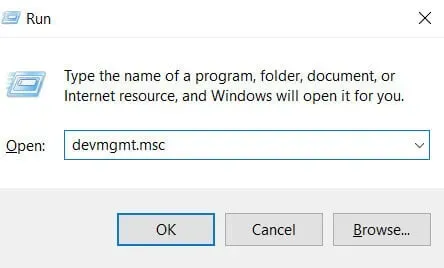
- Atsidarys įrenginių tvarkytuvės langas.
- Iš parinkčių sąrašo pasirinkite „Spausdinimo eilė“. Jis naudojamas HP spausdintuvo modeliui stebėti.
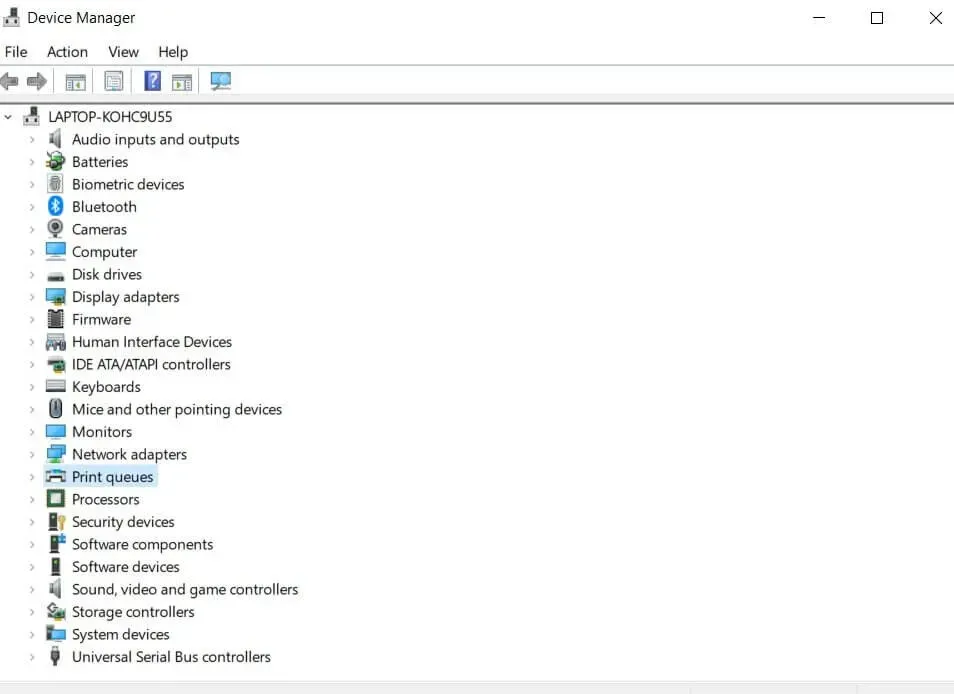
- Raskite savo įrenginio HP spausdintuvo modelį ir dešiniuoju pelės mygtuku spustelėkite, kad jį pašalintumėte.
- Dabar reikia atsisiųsti naujausią HP spausdintuvo tvarkyklę. Atsisiuntę jį, tęskite jo diegimą.
- Jei kyla sunkumų jį įdiegiant, spustelėkite mygtuką Pradėti ir ieškokite naujinimų naudodami paieškos piktogramą.
- Atsidarys naujas langas su galimybėmis atnaujinti „Windows“ arba įrenginio tvarkykles.
- Parinkčių sąraše spustelėkite Tikrinti, ar nėra naujinimų.
- Bus rodomas jūsų HP spausdintuvo tvarkyklės naujinimas. „Windows“ pradės naujinimo procesą ir ekrane bus rodomos instrukcijos.
- Atlikę aukščiau nurodytus veiksmus, iš naujo paleiskite kompiuterį. Tada pabandykite atspausdinti kai kuriuos dokumentų pavyzdžius.
Pastaba. Tokio pobūdžio problemų gali kilti bet kuriame HP modelyje. Pavyzdžiui, HP envy 4520 spausdintuvo tvarkyklė nepasiekiama. Atlikite pirmiau nurodytus veiksmus, kad padarytumėte tokias klaidas. Jei problema išlieka, išbandykite šiuos metodus.
2. Patikrinkite, ar nėra naujausio „Windows 10“ naujinimo.
Paprastai šį žingsnį praleidžiame. Tačiau tai sukuria klaidų spausdintuvo tvarkyklėje, dėl kurios jūsų operacinė sistema bus nesuderinama. Galų gale, kai bandysite ką nors spausdinti, jums bus pasakyta, kad spausdintuvo tvarkyklė nepasiekiama jūsų operacinėje sistemoje „Windows 10“. Atlikite veiksmus, kad atnaujintumėte savo Windows 10 operacinę sistemą rankiniu būdu.
- Klaviatūroje paspauskite „Windows“ mygtuką.
- Bus parodytas pradinis ekranas.
- Paieškos piktogramoje įveskite naujinimą ir paspauskite Enter.
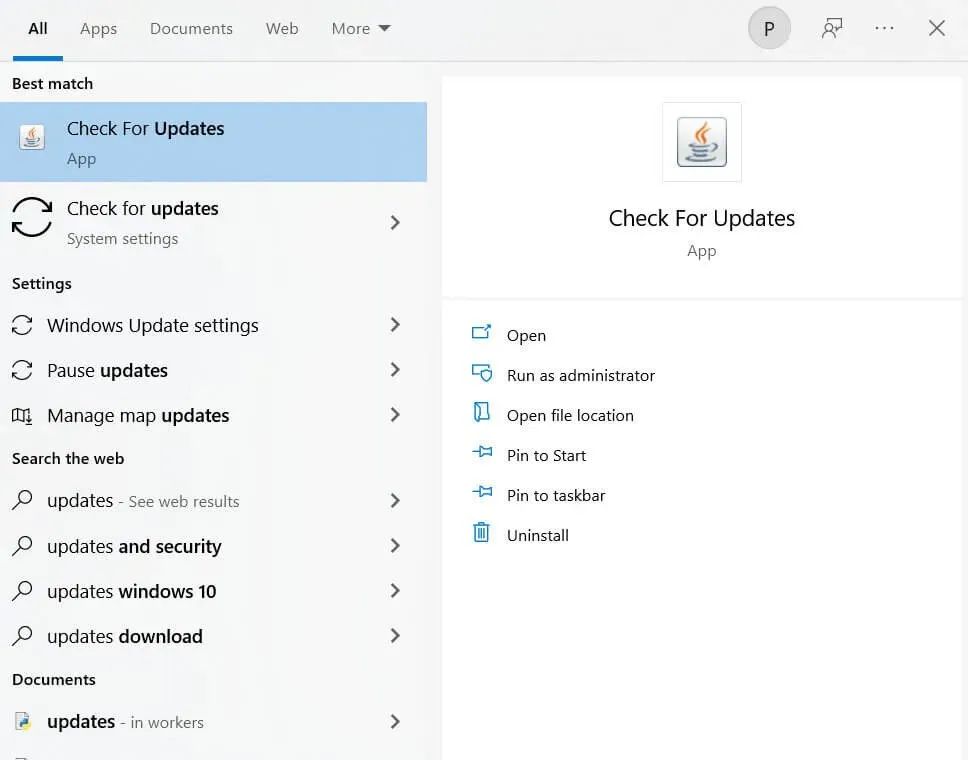
- Atsidarys naujas langas, kuriame bus rodomas laukiančių naujinimų, kuriuos paprastai praleistumėte, sąrašas.
- Spustelėkite Tikrinti, ar nėra naujinimų. Būsite nukreipti į nustatymų langą.
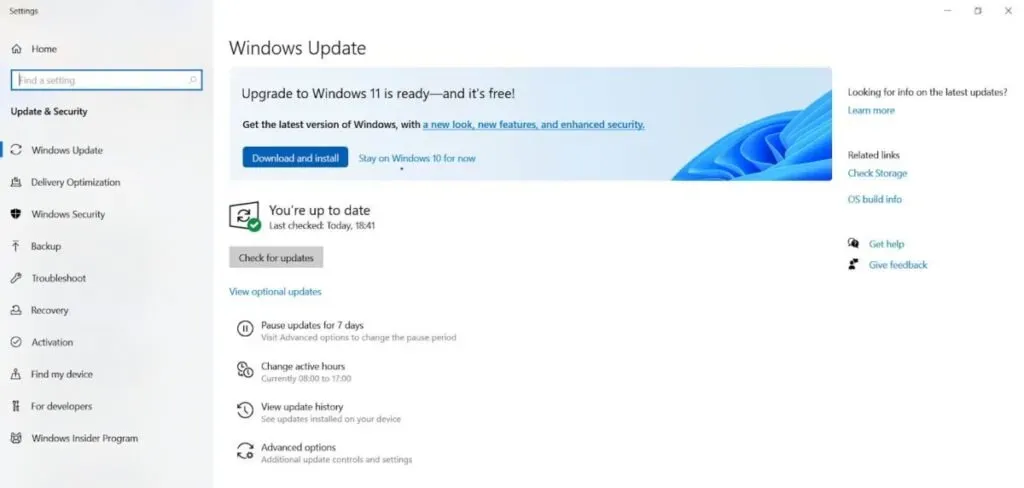
- Spustelėkite atnaujinimo mygtuką. Jis įdiegs naujausią naujinimą.
- Atlikę aukščiau nurodytus veiksmus, iš naujo paleiskite sistemą. Tada pabandykite atspausdinti pavyzdinį dokumentą.
3. Išimkite spausdintuvą
Kartais spausdintuvo pašalinimas gali išspręsti HP spausdintuvo tvarkyklės nepasiekiamos klaidą. Norėdami jas įgyvendinti, vadovaukitės toliau pateiktomis instrukcijomis.
- Spustelėkite paieškos piktogramą ir ieškokite Valdymo skydas.
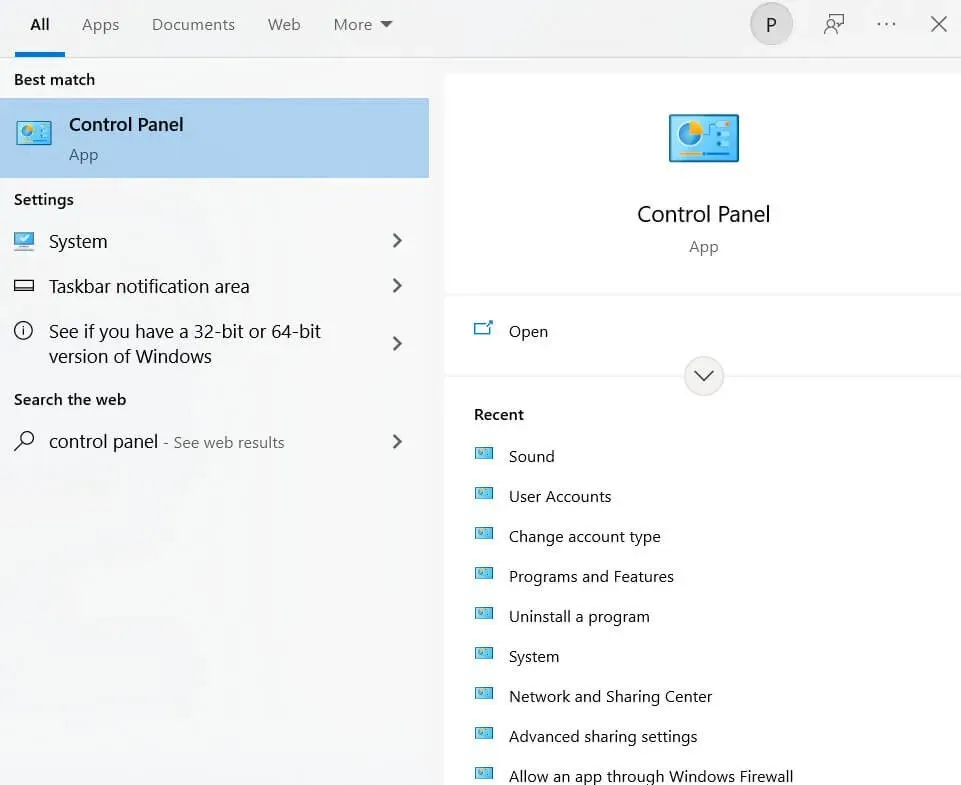
- Atsidarius valdymo skydelio langui, turėtumėte jį peržiūrėti su didelėmis piktogramomis.
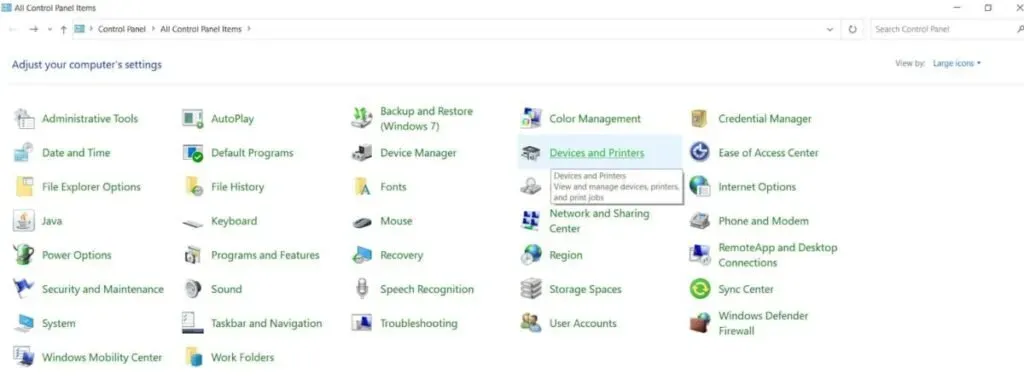
- Spustelėkite Įrenginiai ir spausdintuvai.
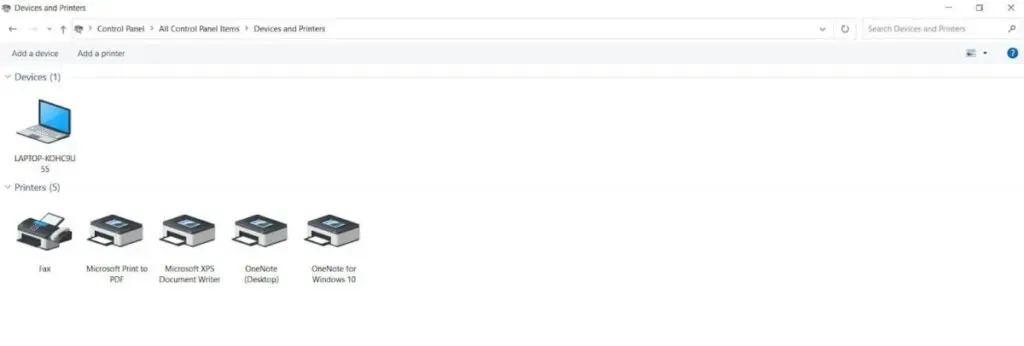
- Kitame lange dešiniuoju pelės mygtuku spustelėkite probleminį HP spausdintuvą ir pasirinkite Pašalinti įrenginį.
- Vienu metu paspauskite „Windows“ logotipą ir r klavišus, kad paleistumėte vykdymo langą.
- Kai jis atsidarys, įveskite
appwiz.cpl. Paspausk Enter.
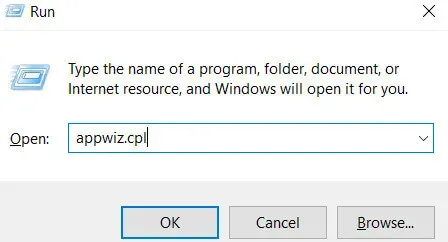
- Atsidarys programos ir funkcijų langas. Pašalinkite spausdintuvo programą.
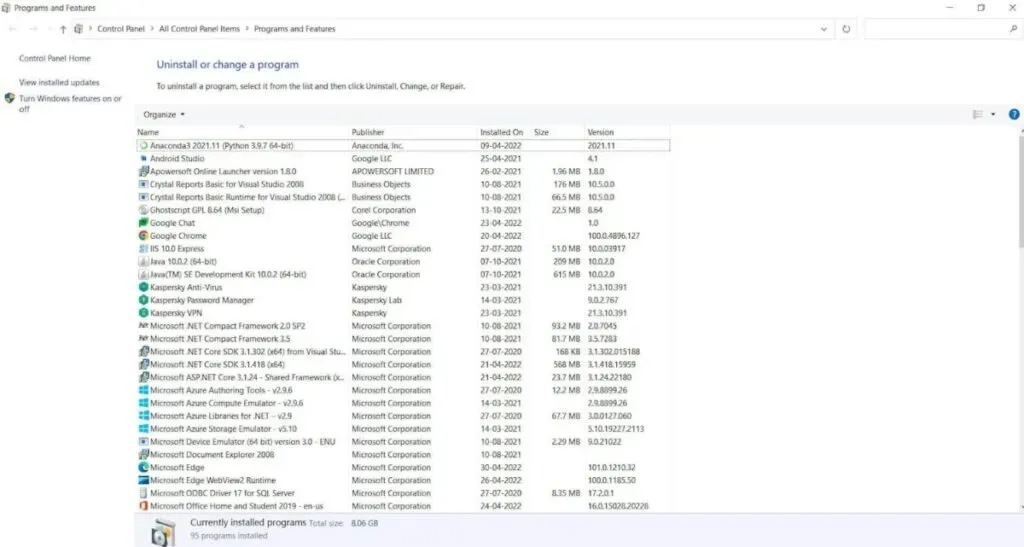
- Dabar reikia paleisti įrenginių tvarkytuvę.
- Paleidę išplėskite skyrių Spausdinimo eilės.
- Dabar dešiniuoju pelės mygtuku spustelėkite spausdintuvą ir pasirinkite Pašalinti įrenginį.
- Tai užbaigs pašalinimo procesą.
- Kai jį pašalinsite, turite iš naujo paleisti kompiuterį.
- Pabandykite prijungti spausdintuvus ir įdiegti su spausdintuvu susijusias tvarkykles iš oficialios HP svetainės.
4. Pridėkite spausdintuvą rankiniu būdu
- Pirmiausia USB kabeliu prijunkite spausdintuvą prie kompiuterio. Tada įjunkite įrenginį.
- Paieškos juostoje įveskite valdymo skydelis. Spustelėkite Įrenginiai ir spausdintuvai.
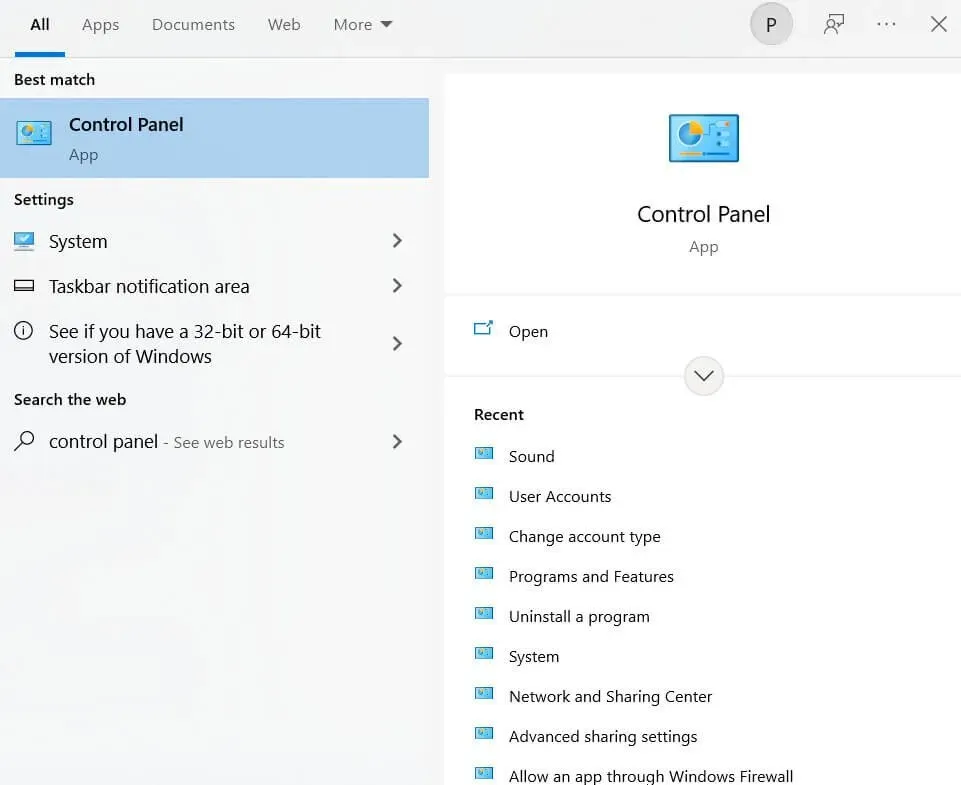
- Spustelėkite Pridėti spausdintuvą, kad pridėtumėte spausdintuvą rankiniu būdu.
- Kai jūsų spausdintuvas bus aptiktas, spustelėkite spausdintuvą ir spustelėkite Pirmyn. Diegimo procesas užtruks šiek tiek laiko.
- Jei spausdintuvas nerastas, spustelėkite norimą spausdintuvą, kurio sąraše nėra.
- Dabar spustelėkite „Pridėti vietinį spausdintuvą arba tinklo spausdintuvą su rankiniais nustatymais“.
- Spustelėkite „Kitas“.
- Pasirinkite spausdintuvo USB prievadą. Spustelėkite „Kitas“.
- Spustelėkite „Windows“ naujinimą ir savo spausdintuvą sąraše.
- Tada atlikite spausdintuvo tvarkyklės diegimo procedūrą.
5. Norėdami įdiegti HP spausdintuvo tvarkyklę, naudokite suderinamumo režimą.
Norėdami išvengti suderinamumo problemų įdiegę tvarkyklę, turite įdiegti tvarkyklę suderinamumo režimu. Norėdami įdiegti HP spausdintuvo tvarkyklę suderinamumo režimu, atlikite toliau nurodytus veiksmus.
- Turite apsilankyti oficialioje HP svetainėje .
- Užveskite pelės žymeklį ant skirtuko Palaikymas ir spustelėkite Programinė įranga ir tvarkyklės.
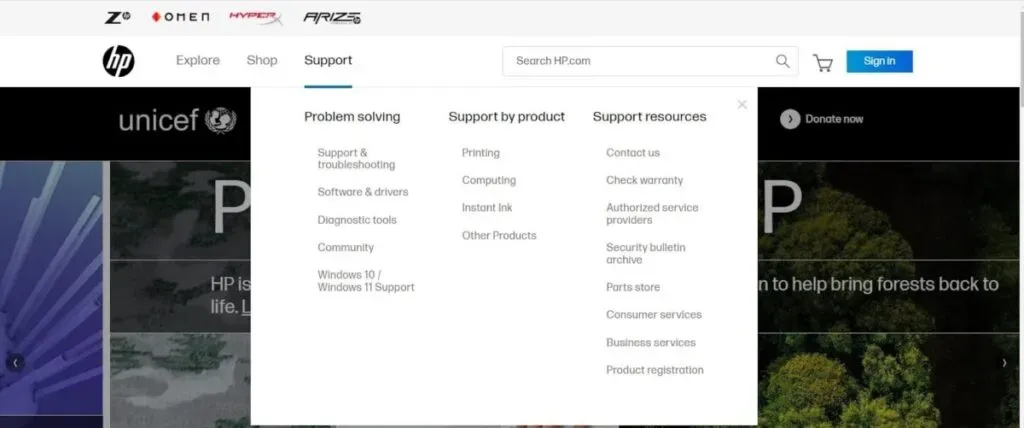
- Norėdami tęsti, turite identifikuoti produktą. Spustelėkite spausdintuvo parinktį.
- Įveskite spausdintuvo pavadinimą. Spustelėkite Pateikti.
- Bus rodomas tvarkyklės failas. Spustelėkite šį failą. Jis pradės įkelti.
- Kai atsisiuntimas bus baigtas, dukart spustelėkite failą. Spustelėkite ypatybes.
- Suderinamumo skirtuke pasirinkite Vykdyti šią programą suderinamumo režimu.
- Parinkčių sąraše pasirinkite „Windows 8“.
- Pažymėkite žymės langelį Vykdyti šią programą kaip administratoriui.
- Spustelėkite Taikyti ir spustelėkite Gerai, kad atliktumėte pakeitimus.
- Dukart spustelėkite tvarkyklės failą, kad pradėtumėte diegimą.
- Spustelėkite taip.
- Atlikę aukščiau nurodytus veiksmus, iš naujo paleiskite sistemą.
6. Paleiskite SFC nuskaitymą
Šis metodas yra šiek tiek techninis, bet labai naudingas sprendžiant HP spausdintuvo tvarkyklės nepasiekiamą problemą. Norėdami tai įgyvendinti, atlikite toliau nurodytus veiksmus.
- Spustelėkite paieškos piktogramą ir įveskite cmd.
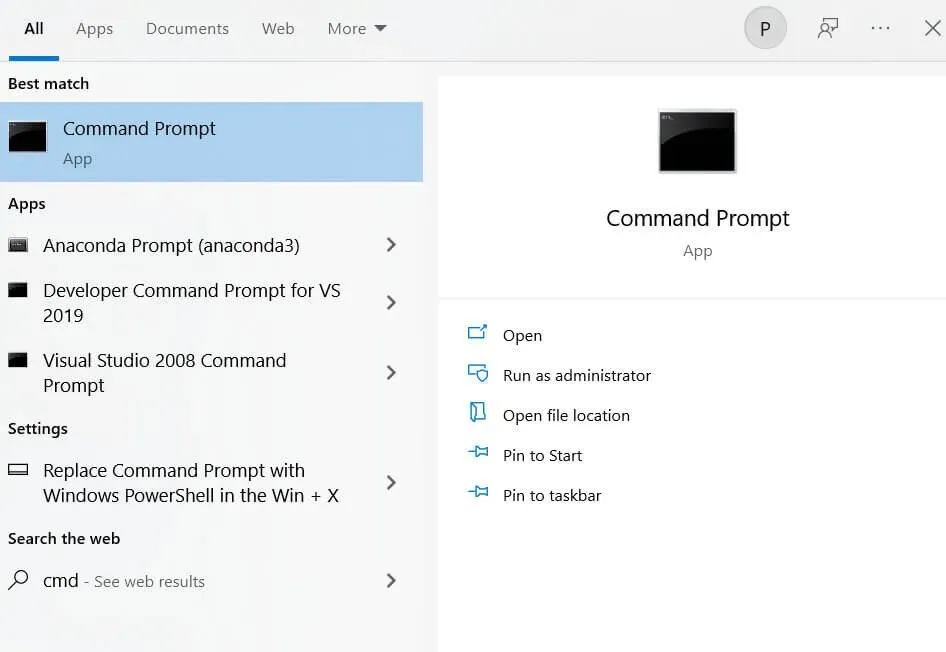
- Turite paleisti cmd administratoriaus režimu. Spustelėkite Vykdyti kaip administratorių.
- Kai atsidarys cmd langas, įveskite Sfc /Scannow ir paspauskite Enter.
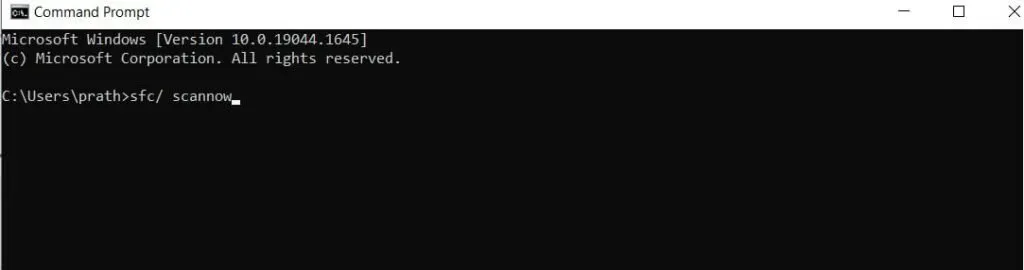
„Windows“ bandys rasti problemą. Prireiks šiek tiek laiko, kol problema bus išspręsta. Iki tol reikia kantriai laukti.
7. Norėdami atnaujinti tvarkyklę, naudokite Bit Driver
Daugelis to nežino. Tvarkyklės yra pagrindiniai visų kompiuterio klaidų kaltininkai. Kad išvengtumėte šios problemos, visada turėtumėte atnaujinti tvarkykles. Tačiau rankinis tvarkyklių atnaujinimas yra ilgas metodas, dėl kurio proceso viduryje jums bus nuobodu.
Galite automatiškai atnaujinti naudodami bitų tvarkyklės naujinimo įrankį, kad išspręstumėte šią problemą. Jis išspręs kompiuterio problemas ir pakels kompiuterį į kitą lygį. Toliau pateikiami žingsniai, kaip naudoti bitų tvarkyklę tvarkyklei atnaujinti.
- Turite atsisiųsti bitų tvarkyklės naujinimo priemonę .
- Atsisiuntę ją įdiekite ir iškvieskite įrankį.
- Spustelėkite nuskaityti. Prasidės nuskaitymo procesas.
- Po nuskaitymo nuskaitymo rezultatai bus rodomi jūsų ekrane. Galite juos peržiūrėti.
- Spustelėkite Atnaujinti dabar. Tai atnaujins spausdintuvo tvarkyklę.
- Norėdami atnaujinti visas tvarkykles vienu spustelėjimu, spustelėkite Atnaujinti viską.
Pirmiau nurodytus veiksmus galima atlikti norint išspręsti visas su kompiuteriu susijusias problemas, o ne tik nepasiekiamą HP spausdintuvo tvarkyklės problemą. Be to, šis procesas labai pagreitins jūsų kompiuterį, o akumuliatoriaus veikimas bus sklandus.
DUK
Ši klaida dažniausiai atsiranda, kai dingsta spausdintuvas, sistema negali rasti spausdintuvo arba spausdintuvas yra sugadintas.
Vartotojai gali išspręsti šią problemą iš naujo įdiegdami spausdintuvo tvarkyklę, įdiegdami naujausius „Windows 10“ naujinimus, rankiniu būdu pridėdami spausdintuvą ir naudodami bitų tvarkyklę tvarkyklei atnaujinti.
Kodėl svarbu atnaujinti tvarkykles?
Taip jūsų sistema bus geros būklės. Tai išgelbės jus nuo galimų brangių problemų ateityje. Jei neatnaujinsite tvarkyklių, tai sukels rimtų problemų su kompiuteriu.
Kai kurios dažniausios šios problemos priežastys yra neatnaujintos tvarkyklės ir senų tvarkyklių naudojimas, sugadinti sistemos failai ir negaunami naujausi „Windows 10“ naujinimai.



Parašykite komentarą